Google Photos: Cách sao lưu ảnh của bạn ở chất lượng cao

Xem cách bạn có thể thay đổi chất lượng ảnh của mình được lưu trong Google Photos. Dưới đây là cách thực hiện thay đổi cho Windows và Android.

Khi bạn có thể cung cấp cho trình duyệt mà bạn đang sử dụng cảm ứng cá nhân của mình, bạn sẽ thấy dễ chịu hơn khi sử dụng. Với Firefox, bạn có thể thay đổi nhiều thứ khác nhau để mang đến cho trình duyệt nét riêng của bạn. Bạn có thể chọn từ các màu sắc và kiểu dáng khác nhau và nếu cảm thấy nhàm chán, hãy thay đổi chúng bất cứ lúc nào.
Cách thêm chủ đề vào Firefox
Để cung cấp cho Firefox giao diện như bạn muốn, bạn cần truy cập trang tiện ích bổ sung . Bạn có thể chọn từ một danh sách rất dài các chủ đề để lựa chọn. Khi bạn đang ở trên trang, hãy cuộn xuống một chút và bạn sẽ thấy tùy chọn chủ đề . Chúng sẽ được tách thành hai phần: Chủ đề được đề xuất và chủ đề thịnh hành .

Nếu bạn không thấy chủ đề mình thích trên trang chính, hãy nhấp vào tùy chọn xem thêm chủ đề. Bạn có thể tìm kiếm các chủ đề mới của mình bằng cách cuộn. Hoặc, bạn có thể sử dụng công cụ tìm kiếm để tìm một phong cách cụ thể.
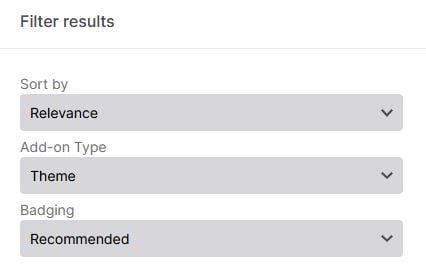
Cách tùy chỉnh Trang chủ cho Firefox
Khi bạn truy cập trang chủ của Firefox, sẽ rất hữu ích khi xem hình thu nhỏ của các trang bạn thường xuyên truy cập. Tuy nhiên, nếu bạn chưa bao giờ thay đổi bất cứ điều gì, bạn sẽ chỉ thấy các trang web phổ biến không phải là những trang bạn muốn có ở đó. Tin tốt là việc thay đổi hình thu nhỏ trên trang chủ rất dễ dàng.
Điều bạn có thể làm đầu tiên là xóa những thứ bạn không cần đến. Đặt con trỏ lên điểm đầu tiên bạn muốn xóa cho đến khi bạn nhìn thấy ba dấu chấm. Nhấp vào các dấu chấm và chọn tùy chọn loại bỏ.
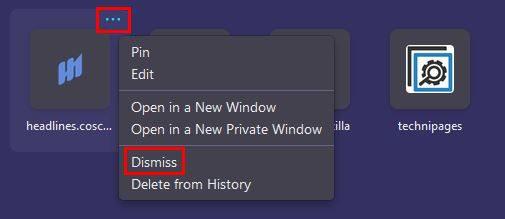
Sau khi xóa một vài hình, bạn sẽ bắt đầu thấy một số hình thu nhỏ trống. Để thêm các trang web, bạn muốn nhấp vào biểu tượng bút chì và khi cửa sổ mới xuất hiện, hãy thêm thông tin cần thiết.
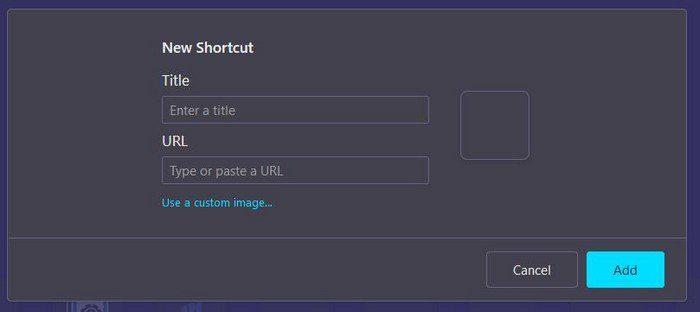
Cách điều chỉnh quyền trang web trên Firefox
Bằng cách sửa đổi quyền của trang web, bạn có thể làm cho việc duyệt một trang web trở nên thú vị hơn. Ví dụ, bạn sẽ không phải đối mặt với các cửa sổ bật lên gây phiền nhiễu hoặc bất kỳ thông báo nào. Bạn có thể điều chỉnh quyền của trang web bằng cách truy cập:
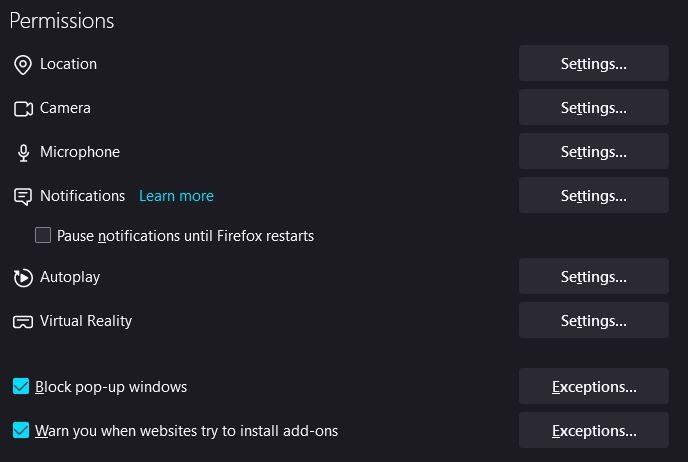
Nếu có bất kỳ trang web nào bạn muốn cho phép một quyền cụ thể, hãy nhấp vào nút Cài đặt và thêm URL. Ở dưới cùng bên trái, bạn có thể chọn một hộp nhỏ nếu bạn muốn chặn các yêu cầu mới cho một quyền nhất định.
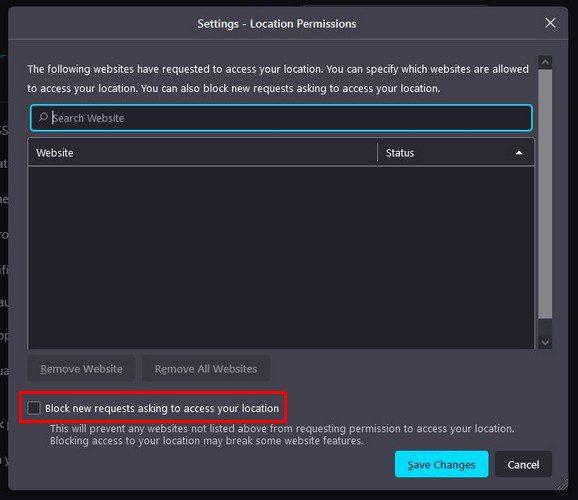
Có những việc khác bạn có thể làm để cá nhân hóa Firefox, chẳng hạn như tắt các đề xuất tìm kiếm và yêu cầu các trang web ngừng yêu cầu bạn cho phép.
Cách thay đổi Thanh công cụ trong Firefox
Có các tính năng mà bạn thường xuyên sử dụng sẽ giúp bạn hoàn thành công việc nhanh hơn. Firefox cho phép bạn sửa đổi thanh công cụ để bạn có thể sắp xếp chúng theo cách bạn muốn. Bạn có thể sửa đổi thanh công cụ bằng cách nhấp vào tùy chọn menu ba hàng và chọn Công cụ khác> Thanh công cụ tùy chỉnh.

Khi đó, bạn có thể kéo và thả các mục vào bất cứ đâu bạn muốn. Nhấp chuột phải vào bất kỳ mục nào trong số chúng để thêm chúng vào menu mục bổ sung mà bạn có thể truy cập bằng cách nhấp vào mũi tên kép trỏ sang bên phải. Vì vậy, lần tới khi bạn cần sử dụng một công cụ trên menu đó, bạn có thể truy cập chúng bằng một cú nhấp chuột.
Sự kết luận
Khi bạn thiết lập Firefox theo cách bạn thích, trải nghiệm duyệt web sẽ dễ chịu hơn rất nhiều. Khi bạn thêm chủ đề của riêng mình, bạn có thể xem xét các màu sắc tươi sáng hơn trong ngày của bạn và thay đổi chúng khi bạn cảm thấy mệt mỏi với chúng. Cá nhân hóa Firefox cần nhiều thời gian. Tuy nhiên, sau khoảng thời gian đó, bạn đã hoàn thành việc trao cho trình duyệt của riêng mình. Bạn đã cá nhân hóa Firefox như thế nào? Chia sẻ suy nghĩ của bạn trong phần bình luận bên dưới, và đừng quên chia sẻ bài viết với những người khác trên phương tiện truyền thông xã hội.
Xem cách bạn có thể thay đổi chất lượng ảnh của mình được lưu trong Google Photos. Dưới đây là cách thực hiện thay đổi cho Windows và Android.
Nếu bạn không thể theo dõi ai đó trên Facebook, điều này có nghĩa là họ đã vô hiệu hóa tùy chọn Theo dõi trên tài khoản của mình.
Xem cách bạn có thể tạo và chia sẻ album Google Photos cộng tác cũng như cách xóa bất kỳ album nào bạn đã tạo.
Khám phá tất cả các tùy chọn khi tìm kiếm tệp của bạn. Dưới đây là một số mẹo hữu ích để thử đối với Google Drive.
Hãy xem việc biến dữ liệu LinkedIn của bạn thành một sơ yếu lý lịch tuyệt vời cho các đơn xin việc dễ dàng như thế nào. Xem cách tải xuống hồ sơ người dùng khác.
Nếu bạn muốn thêm một bài đăng ẩn danh vào một nhóm Facebook, hãy chuyển đến tab Thảo luận, chọn Bài đăng ẩn danh, sau đó Tạo bài đăng ẩn danh.
Tiết kiệm dung lượng lưu trữ và sử dụng Lịch Google cho các công việc và lời nhắc. Đây là cách sử dụng ứng dụng cho việc đó.
Nếu YouTube TV cho biết bạn đang ở ngoài khu vực nhà riêng, hãy bật quyền vị trí, sau đó xác minh vị trí của bạn trên thiết bị di động.
Xem cách bạn có thể giữ an toàn trên Twitter và giữ bí mật thông tin của bạn khỏi các ứng dụng của bên thứ ba. Xem cách làm cho Twitter ngừng theo dõi bạn.
Xem cách bạn có thể thêm hình mờ vào tất cả hình ảnh của mình bằng cách sử dụng các trang web trực tuyến miễn phí với tùy chọn nâng cấp lên chuyên nghiệp.
Giữ an toàn cho tài khoản Facebook của bạn bằng cách thay đổi mật khẩu thành một mật khẩu mạnh. Dưới đây là các bước để làm theo.
Khám phá xem bạn có đang bỏ lỡ những tính năng hữu ích mà Firefox cung cấp hay không. Không cần tiện ích bổ sung để khai thác tối đa trình duyệt.
Bạn thân là những người bạn muốn chia sẻ mọi thứ. Mặt khác, Người quen là những người bạn có thể muốn chia sẻ ít hơn.
Để tạo các sự kiện lặp lại trên Facebook, hãy truy cập Trang của bạn và nhấp vào Sự kiện. Sau đó, thêm một sự kiện mới và nhấp vào nút Sự kiện định kỳ.
Nếu bạn không chắc chắn về số lần hiển thị, phạm vi tiếp cận và mức độ tương tác trên Facebook, hãy tiếp tục đọc để tìm hiểu. Hãy xem lời giải thích dễ hiểu này.
Khám phá thông tin chi tiết về cách Google biết liệu một doanh nghiệp có bận hay không. Dưới đây là những thông tin chi tiết bạn có thể chưa biết.
Bạn muốn giữ an toàn cho tài khoản của mình bằng cách thay đổi mật khẩu tài khoản PayPal. Dưới đây là các bước để làm theo.
Xem những gì bảo mật cần tuân theo để tránh trở thành nạn nhân của một trò lừa đảo trực tuyến. Khám phá các mẹo dễ thực hiện cho tất cả người dùng.
Những người theo dõi thường thích và bình luận về những bài viết bạn đã xuất bản nhiều tháng trước. Họ cũng có xu hướng tham gia cùng các nhóm mà bạn là thành viên.
Để báo cáo kẻ lừa đảo trên Facebook, hãy nhấp vào Tùy chọn khác và chọn Tìm hỗ trợ hoặc báo cáo hồ sơ. Sau đó điền vào biểu mẫu báo cáo.
Nếu bạn không thể tắt các tìm kiếm thịnh hành trên Google Chrome, hãy thử các phương pháp như xóa bộ nhớ cache, chặn cookie và cập nhật trình duyệt.
Dưới đây là cách bạn có thể tận dụng tối đa Microsoft Rewards trên Windows, Xbox, Mobile, mua sắm, v.v.
Nếu bạn không thể dán dữ liệu tổ chức của mình vào một ứng dụng nhất định, hãy lưu tệp có vấn đề và thử dán lại dữ liệu của bạn.
Hướng dẫn chi tiết cách xóa nền khỏi tệp PDF bằng các công cụ trực tuyến và ngoại tuyến. Tối ưu hóa tài liệu PDF của bạn với các phương pháp đơn giản và hiệu quả.
Hướng dẫn chi tiết về cách bật tab dọc trong Microsoft Edge, giúp bạn duyệt web nhanh hơn và hiệu quả hơn.
Bing không chỉ đơn thuần là lựa chọn thay thế Google, mà còn có nhiều tính năng độc đáo. Dưới đây là 8 mẹo hữu ích để tìm kiếm hiệu quả hơn trên Bing.
Khám phá cách đồng bộ hóa cài đặt Windows 10 của bạn trên tất cả các thiết bị với tài khoản Microsoft để tối ưu hóa trải nghiệm người dùng.
Đang sử dụng máy chủ của công ty từ nhiều địa điểm mà bạn quan tâm trong thời gian này. Tìm hiểu cách truy cập máy chủ của công ty từ các vị trí khác nhau một cách an toàn trong bài viết này.
Blog này sẽ giúp người dùng tải xuống, cài đặt và cập nhật driver Logitech G510 để đảm bảo có thể sử dụng đầy đủ các tính năng của Bàn phím Logitech này.
Bạn có vô tình nhấp vào nút tin cậy trong cửa sổ bật lên sau khi kết nối iPhone với máy tính không? Bạn có muốn không tin tưởng vào máy tính đó không? Sau đó, chỉ cần xem qua bài viết để tìm hiểu cách không tin cậy các máy tính mà trước đây bạn đã kết nối với iPhone của mình.



























